В этом упражнении требуется добавить окончательные параметры модели и размеров, которые позволят изменять геометрию элемента в Autodesk Civil 3D.
Это упражнение является продолжением раздела Упражнение 3. Определение геометрии параллелепипеда хранилища.
- Продолжите работу, используя результаты, полученные в среде Конструктора элементов при выполнении предыдущего упражнения. Выберите вкладку «Вид»
 панель «Виды»
панель «Виды»  «ЮЗ-изометрия». Далее параметры размеров, которые будут использоваться в Autodesk Civil 3D, связываются с реальными размерами верхней секции. Данный вид облегчает выполнение нескольких следующих шагов.
«ЮЗ-изометрия». Далее параметры размеров, которые будут использоваться в Autodesk Civil 3D, связываются с реальными размерами верхней секции. Данный вид облегчает выполнение нескольких следующих шагов.
- Правой кнопкой мыши щелкните элемент «Параметры размера»
 «Редактирование конфигурации». Нажмите кнопку «Создать» в верхней части диалогового окна «Редактировать размеры элемента». Откроется диалоговое окно Новый параметр.
«Редактирование конфигурации». Нажмите кнопку «Создать» в верхней части диалогового окна «Редактировать размеры элемента». Откроется диалоговое окно Новый параметр.
- Выберите «Высота рамы», а затем нажмите кнопку «ОК». Добавляется параметр «Высота рамы» (SFH).
- Выполняйте прокрутку вправо, пока не увидите столбец SFH. В столбце SFH щелкните «Константа» и выберите значение «Список». Нажмите кнопку со стрелкой раскрывающегося списка рядом с полем «Конфигурация параметров» и выберите «Значения». Отображаются значения всех параметров.
- Щелкните в ячейке со значением в столбце SFH, а затем нажмите кнопку «Редактировать». Добавьте в список значения 8, 12, и 16, а затем нажмите кнопку «ОК». Для параметра SFH задайте значение 8. Теперь для этого параметра в Autodesk Civil 3D можно будет выбрать три размера.
- Нажмите «OK». Щелкните «Сохранить семейство элементов». В результате обновляются параметры модели, в том числе параметры размеров.
- Правой кнопкой мыши щелкните «Параметры размеров», а затем выберите «Редактировать значения». Задайте следующие значения:
- SBSL: 120
- SBSW: 60
- SFL: 108
- SFW: 48
- SBSH: 48
Нажмите кнопку «Обновить модель» на панели инструментов диалогового окна «Редактировать размеры элемента». Нажмите «OK». В результате обновляются значения параметров модели в соответствии с параметрами размеров.
- Правой кнопкой мыши щелкните «Параметры модели», а затем выберите «Редактировать». В качестве значения LenB1 задайте SFH. Нажмите «Закрыть». LenB1 — размер, представляющий глубину выдавливания внешней рамы.
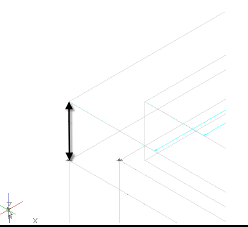
- Разверните узел «Модификаторы». Правой кнопкой мыши щелкните «Параллелепипед» и отключите видимость. Включите видимость модификаторов «Параллелепипед снаружи» и «Параллелепипед внутри». В результате отображаются соответствующие модификаторы для определения размеров.
- Правой кнопкой мыши щелкните «Размеры модели», а затем выберите «Добавить расстояние». Щелкните на чертеже выдавливание внешнего параллелепипеда, а затем выберите расположение размера.
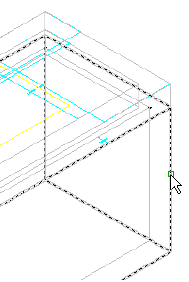
Создается размер LenB3.
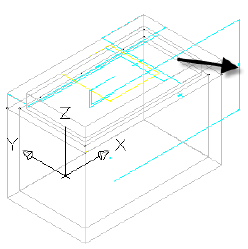
- Повторите этот шаг для выдавливания внутреннего параллелепипеда.
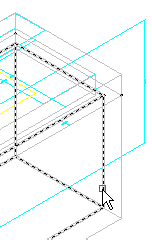
Создается размер LenB4.
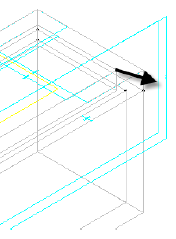
- Правой кнопкой мыши щелкните «Параметры модели», выберите «Редактировать» и задайте уравнение для LenB3 в виде LenB4 + Fth (толщина пола). После открытия диалогового окна «Параметры модели» для параметра Fth установите значение 4. LenB3 определяет длину выдавливания «Параллелепипед снаружи», которая задается равной длине выдавливания «Параллелепипед внутри» плюс толщина пола.
- Приравняйте размер LenB4 выражению SRS-SFH (от края колодца до высоты отстойника - высота рамы). Измените значение SRS на 48.
- Приравняйте переменную SBSH сумме LenB1+LenB3. Нажмите кнопку «Закрыть». SBSH — параметр высоты колодца.
Прим.:
Данный параметр будет отображаться в Autodesk Civil 3D, но пользователь не сможет его изменить. Важно, чтобы данный параметр не равнялся нулю. В случае нулевого значения данный элемент не будет отображаться в Autodesk Civil 3D.
- Внесите следующие изменения в параметры размеров.
- Fth
- Выберите значение «Список»
- В списке задайте значения 4, 8, 12
- Выберите значение 4
- Wth
- Выберите значение «Список»
- В списке задайте значения 4, 8, 12
- Выберите значение 4
- Добавление переменной SIL (длина внутреннего колодца)
- Выберите значение «Список»
- В списке задайте значения в диапазоне от 48 до 120 с шагом в 12''
- Выберите значение 120
- Добавление переменной SIW (ширина внутреннего колодца)
- Выберите значение «Список»
- В списке задайте значения в диапазоне от 36 до 60 с шагом в 12''
- Выберите значение 60
- SRS
- Выберите значение «Диапазон»
- Задайте минимальное значение 36
- Задайте максимальное значение 120
- Задайте значение по умолчанию 72
Fth = толщина пола, а Wth = толщина стенки. Для этих параметров можно выбрать один из трех размеров; они представляют в Autodesk Civil 3D редактируемые свойства колодца.
SIL=длина внутреннего колодца, а SIW=ширина внутреннего колодца. Для этих параметров будет предусмотрено несколько размеров с шагом 12''. Это ключевые свойства колодца, определяющие длину и ширину элемента в Autodesk Civil 3D.
RS=высота от края до отстойника. Это ключевое свойство колодца, которое позволяет управлять глубиной колодца в Autodesk Civil 3D.
После завершения выберите «Сохранить семейство элементов», чтобы сохранить элемент и обновить параметры модели, включая новые параметры размеров.
- Fth
- Правой кнопкой мыши щелкните «Параметры размеров», а затем выберите «Редактировать значения». Измените следующие значения:
- SBSL=120
- SBSW=60
- SFL=108
- SFW=48
Нажмите кнопку «Обновить модель» на панели инструментов диалогового окна «Редактировать размеры элемента», а затем — кнопку «ОК».
- Правой кнопкой мыши щелкните «Параметры модели», а затем выберите «Редактировать». Внесите в столбец «Уравнение» следующие изменения для каждого приведенного ниже размера. Изменения вносятся в указанном порядке.
- LenA1: SIL + (2*Wth). LenA1 — размер модели для внешней длины параллелепипеда. Данный размер задан равным длине внутреннего колодца (SIL) плюс толщина каждой стенки (2 x Wth).
- LenA2: SIW + (2*Wth). LenA2 — размер модели для внешней ширины параллелепипеда. Данный размер задан равным ширине внутреннего колодца (SIW) плюс толщина каждой стенки (2 x Wth).
- SBSL: LenA1. SBSL и SBSW — важные свойства колодца, которые заданы равными реальным размерам модели.
- SBSW: LenA2
- SVPC: SFH + 6. Зазор вертикальной трубы (SVPC) задан равным высоте рамы (SFH) плюс 6''.
- Разверните элемент «Рабочие плоскости»
 «Край колодца»
«Край колодца» «Геометрия». Правой кнопкой мыши щелкните элемент «Фиксированный центр»
«Геометрия». Правой кнопкой мыши щелкните элемент «Фиксированный центр» «Видимые». На чертеже отображается центральная точка края колодца.
«Видимые». На чертеже отображается центральная точка края колодца.
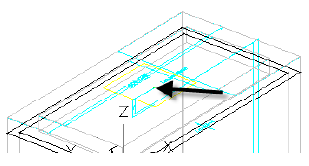
- Разверните узел «Автокомпоновка данных». Правой кнопкой мыши щелкните «Данные компоновки», а затем выберите «Выберите базовую точку». С помощью привязки объекта «УЗЕЛ» выберите точку «Фиксированный центр». Данная базовая точка во многом подобна точке вставки для блока AutoCAD.
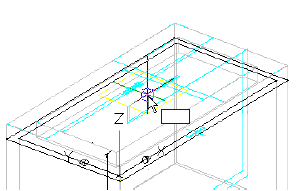
- Разверните узел «Модификаторы». Включите видимость рамы и параллелепипеда. Отключите все остальные модификаторы.
- Нажмите кнопку «Создать растр».
- Щелкните вид «ЮЗ-изометрия». Нажмите «OK». Для данного каталога элементов создается растровое изображение.
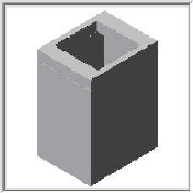
- Щелкните «Сохранить семейство элементов». Закройте окно Конструктора элементов.
Для продолжения работы с этим учебным пособием перейдите к разделу Упражнение 5. Использование нового элемента.